Как отключить звонки через wifi на андроид
Обновлено: 06.07.2024
В последнее время мобильные операторы начали активно внедрять новую технологию под названием Wi-Fi Calling (в некоторых случаях ее также называют VoWiFi или VoWLAN). В своих коротких объяснениях мобильные операторы обычно сообщают, что Wi-Fi Calling позволит совершать вызовы через беспроводную сеть Wi-Fi, не особо объясняя зачем это нужно и что это дает конечному пользователю. В данной статье мы постараемся более подробно объяснить суть данной технологии.
Что такое Wi-Fi Calling
Кроме возможности осуществлять звонки из мест с плохим сигналом, технология Wi-Fi Calling предоставляет и другие преимущества. Например, она позволяет с экономить, ведь такие звонки обычно оплачиваются по домашнему тарифу абонента. Но, этот момент зависит от конкретного мобильного оператора и используемого тарифного плана.
Нужно отметить, что Wi-Fi Calling не требует никаких дополнительных приложений. Это не очередной Viber для работы которого у обоих абонентов должно быть установлено приложение. Wi-Fi Calling это функция, которая поддерживается на уровне телефона, и она работает абсолютно прозрачно для пользователя. После ее включения телефон будет сам решать, как связываться с мобильным оператором, с помощью базовых станций или с помощью беспроводной сети Wi-Fi.
Технологию Wi-Fi Calling также иногда называют VoWiFi (Voice over Wi-Fi) или VoWLAN (Voice over Wireless Local Area Network). Такое название перекликается с другой похожей технологией – VoLTE или Voice over LTE. Технология VoLTE решает похожую задачу, она обеспечивает передачу голосовых вызовов через сеть LTE, но для ее работы необходима сеть базовых станций мобильного оператора, в то в время как Wi-Fi Calling (VoWiFi, VoWLAN) обеспечивает связь в любом месте, где есть Wi-Fi и Интернет.
Как работает Wi-Fi Calling
Для того чтобы технология Wi-Fi Calling заработала необходимо соблюсти несколько условий. Во-первых, данную технологию должен поддерживать ваш мобильный оператор. Обычно операторы внедряют данную технологию вместе с VoLTE, поскольку эти технологии очень похожи. Во-вторых, Wi-Fi Calling должен поддерживаться вашим телефоном. Сейчас звонки через беспроводную сеть поддерживаются в основном только флагманскими смартфонами. Вот список моделей, которые на данный момент могут работать с Wi-Fi Calling:
- Apple iPhone 5c, 5s, 6, 6 Plus, 6S, 6S Plus, SE, 7, 7 Plus, 8, 8 Plus, X
- Google Pixel, Pixel XL, Pixel 2, Pixel 2 XL
- Samsung Galaxy S9, S9+, S8, S8+, S7, S7 edge, S6, S6 edge, S6 edge+, A3 (2017), A5 (2017), Note 8
- Nexus 5X, 6P
- Nokia 3, 5, 8
- Lumia 550, 650, 950, 950XL
- Sony Xperia XZ1, Xperia XZ1 Compact
- HTC 10, U11, U11 Life
- BlackBerry Priv, Dtek 50, Dtek 60, KEYone
- Huawei P10, P10 Lite, P10 Plus, P Smart
Кроме этого, функцию Wi-Fi Calling нужно включить в настройках смартфона. О том, как это делается мы расскажем чуть ниже. После включения данной функции телефон начинает автоматически переключаться между использованием Wi-Fi и базовых станций, в зависимости от того, где связь лучше. При этом сам момент переключения происходит практически незаметно для пользователя.
Например, если вы находитесь на открытом пространстве с хорошим приемом сигнала от базовой станции, то для связи будет использоваться именно базовая станция мобильного оператора. А когда вы зайдете в помещение, то телефон автоматически переключится на Wi-Fi, поскольку качество связи через беспроводную сеть, в данном случае, будет намного лучше. О том, что смартфон переключился на использование Wi-Fi Calling можно узнать по надписи Wi-Fi, которая появится в верхней части экрана.
Как включить Wi-Fi Calling
Если у вас смартфон на базе Android, то вам нужно открыть приложение «Телефон», нажать на кнопку с тремя точками в правом верхнем углу экрана и перейти в «Настройки». Дальше нужно перейти в раздел «Вызовы» и включить там функцию «Звонки по Wi-Fi». Также в некоторых случаях функцию «Звонки по Wi-Fi» можно включить через приложение «Настройки», в разделе с настройками беспроводной сети.

А на смартфонах Samsung есть специальная иконка в верхней шторке, которая позволяет включать и отключать Wi-Fi Calling в одно нажатие.

Если же у вас iPhone, то для включения данной функции нужно открыть приложение «Настройки» и перейти в раздел «Телефон». Здесь нужно включить функцию «Вызовы по Wi-Fi»

После включения функции «Звонки по Wi-Fi» телефон начнет с работать с использованием Wi-Fi Calling.
Смартфоны прошли долгий путь с тех пор, как они были представлены миру, но, к сожалению, звонки без сотовой сети всегда были несбыточной мечтой.
К счастью, благодаря новому введению вызовов Wi-Fi теперь удается решить эту проблему, позволяя совершать голосовые вызовы через надежную сеть Wi-Fi. Вот все, что вам нужно знать об этом.
Что такое звонки по Wi-Fi?
Звонки по Wi-Fi обеспечат максимальное подключение при подключении к сети Wi-Fi независимо от количества полосок сигнала на вашем устройстве.
Связанный: Android 12: Как изменить часы экрана блокировки
Как отключить звонки по Wi-Fi на телефонах Android
Вы можете следовать одному из приведенных ниже руководств в зависимости от вашего производителя.
Если вашего производителя нет в списке ниже, вы можете воспользоваться общим руководством в конце этого раздела. Давайте начнем.
1. На устройствах Google и устройствах с Android со стандартной версией Android.
Откройте приложение «Настройки» и нажмите «Сеть и Интернет».

Теперь нажмите «Мобильная сеть».

Убедитесь, что переключатель VOLTE включен вверху.
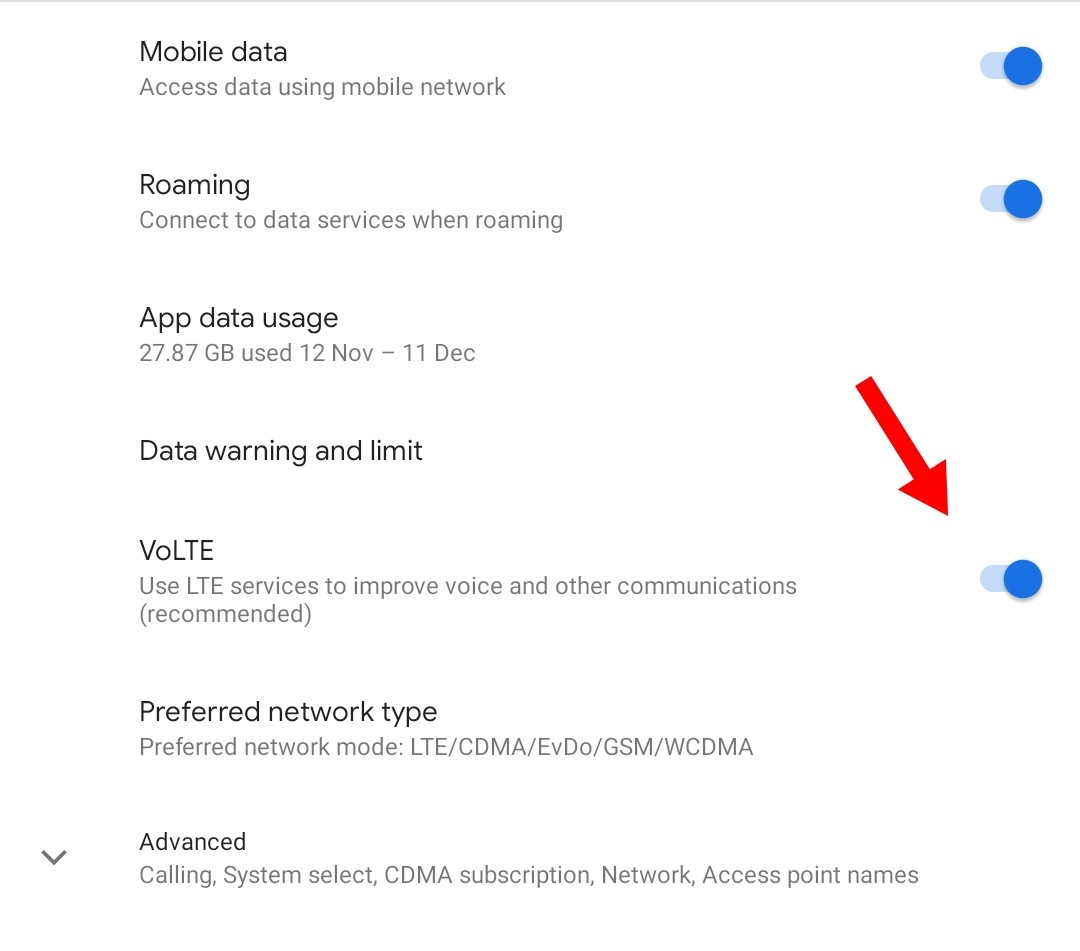
Теперь нажмите «Дополнительно».

Нажмите на «Звонки по Wi-Fi».

Выключите переключатель вверху, чтобы отключить звонки по Wi-Fi на вашем устройстве.

Вот и все! Звонки по Wi-Fi теперь будут отключены на вашем устройстве Pixel.
Связанный: Как отключить VPN на Android
2. На Samsung
Откройте приложение «Телефон», нажмите на значок меню с тремя точками в правом верхнем углу экрана и выберите «Настройки».

Теперь нажмите и отключите переключатель для звонков по Wi-Fi.

Вот и все! Звонки по Wi-Fi теперь должны быть отключены на вашем устройстве Samsung.
По теме: Как отключить вход в Google с помощью телефона
3. В OnePlus
Отключите переключатель «Звонки по Wi-Fi».
После отключения нажмите «Предпочтение вызова». Выберите «Звонить по мобильной сети». Вот и все! Звонки по Wi-Fi теперь должны быть отключены на вашем устройстве OnePlus.
4. На других устройствах
Обычно вы найдете его там же, где вы можете редактировать настройки вашего Sim, такие как VOLTE, настройки APN и многое другое. После обнаружения отключите переключатель для звонков по Wi-Fi, и он должен быть отключен на вашем устройстве.
Если ваше устройство не может совершать звонки, вам следует поискать опцию под названием «Настройки звонков». Эта опция позволит вам вручную принудительно совершать звонки через вашу мобильную сеть.
Связанный: Как отключить чат в Gmail
Устранение неполадок при звонках по Wi-Fi
Вы можете столкнуться с несколькими проблемами при использовании звонков по Wi-Fi в зависимости от вашего устройства, региона и поставщика сети.
Вот несколько распространенных проблем, с которыми сталкиваются при использовании звонков по Wi-Fi, и они должны помочь вам заставить его работать на вашем устройстве. Давайте начнем.
Если вы не можете звонить
Если вы не можете совершать звонки, мы рекомендуем вам попробовать следующие исправления.
- Измените предпочтения по телефону
- Снова включите и выключите вызовы по Wi-Fi.
- Перезагрузите устройство с удаленной SIM-картой, а затем вставьте ее после перезапуска устройства.
Если вы по-прежнему не можете совершать звонки, мы рекомендуем вам связаться с вашим оператором сети, поскольку это может быть ограничением вашего текущего тарифного плана или проблемой с вашей SIM-картой.
Если опция отсутствует на вашем устройстве
Это означает, что ваше устройство не поддерживает звонки по Wi-Fi. Это может быть связано с набором микросхем, используемым вашим устройством, или его спецификациями Wi-Fi.
Невозможно включить вызовы по Wi-Fi на неподдерживаемых устройствах, поскольку это аппаратно-зависимая функция. В таких случаях вы можете быть уверены, что звонки по Wi-Fi уже отключены на вашем устройстве.
Если у вас плохое качество звонка
Однако, если проблемы с подключением по-прежнему мешают вашему устройству, мы рекомендуем вам связаться с вашим оператором сети, чтобы решить эту проблему.
Возможно, вам потребуется обновить настройки APN или вообще нужна новая SIM-карта.
- Переключить режим полета
- Перезагрузите ваше устройство
- Повторно вставьте SIM-карту и добавьте на свое устройство любые настройки, отправленные вашим оператором сети.
- Попробуйте сменить местоположение для лучшего покрытия;
Вот несколько часто задаваемых вопросов о звонках по Wi-Fi, которые помогут вам быстрее освоиться.
Преимущества звонков по Wi-Fi
У звонков по Wi-Fi масса преимуществ, но в основном вы получаете улучшенное качество звонков и улучшенное соединение. Вам больше не нужно полагаться на количество полосок, которые ваша SIM-карта получает для совершения звонков, пока вы подключены к сети Wi-Fi.
Вот еще несколько преимуществ, которыми вы можете пользоваться при использовании звонков по Wi-Fi на своем устройстве.
- Экономичные или бесплатные международные звонки в зависимости от вашего тарифного плана
- Сохранять данные
- Более высокое качество связи с лучшим битрейтом аудио
- Звонки с низкой пропускной способностью по сравнению с видеозвонками
Будет ли мой сетевой провайдер взимать с меня плату?
Это зависит исключительно от вашего сетевого провайдера, и в идеале вы не должны платить за звонки по Wi-Fi в качестве дополнительной функции.
Однако в некоторых регионах, удаленных местах и эксклюзивных сетях вам, возможно, придется внести единовременную плату, чтобы включить звонки по Wi-Fi.
Кроме того, для некоторых сетей может потребоваться дополнительная информация и разрешение для настройки звонков по Wi-Fi на вашем устройстве. Поэтому рекомендуется связаться со своим оператором сети перед включением звонков по Wi-Fi на вашем устройстве.
Звонки по Wi-Fi лучше обычных?
В некоторых случаях да, это дает вам превосходное качество связи, лучший битрейт звука и многое другое. Он также может работать в регионах без сигнала, если у вас есть сеть Wi-Fi.
Однако вам необходимо иметь соединение Wi-Fi с высокой пропускной способностью, чтобы совершать звонки по Wi-Fi без каких-либо проблем, которые могут быть недоступны для каждого пользователя.
Мы надеемся, что этот пост помог вам легко отключить звонки по Wi-Fi на вашем устройстве Android. Если у вас возникнут какие-либо проблемы или возникнут вопросы, не стесняйтесь обращаться к нам, используя раздел комментариев ниже.
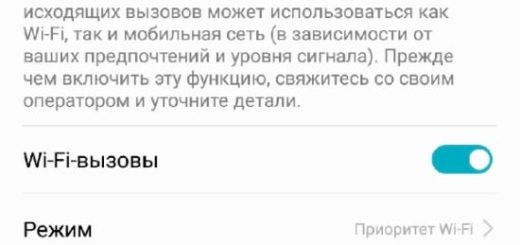
Хотя эта функция существует в Android в течение многих лет, она все еще шокирует, сколько людей не знают, что она существует. Это отчасти связано с медленным внедрением операторами, а также просто недостаточным охватом функции и ее полезностью.
Большинство современных телефонов Android должны поддерживать Wi-Fi-звонки, но их можно заблокировать. Например, Galaxy S7 поддерживает Wi-Fi-звонки, но некоторые версии этого телефона не предлагает эту функцию. В принципе, это должно поддерживаться как телефоном, так и оператором.
Если вы собираетесь копаться и попытаться найти настройку, о которой мы поговорим ниже, и ее там нет, то либо Ваш оператор не предлагает ее, либо она недоступна на Вашем конкретном телефоне.
Как включить Wi-Fi звонки в Android
Даже если Вы используете комбинацию телефона и оператора, поддерживающую Wi-Fi звонки, она, вероятно, не включена по умолчанию. Чтобы включить ее, Вам нужно перейти в меню «Настройки». В зависимости от используемого смартфона процесс может немного отличаться на Вашем телефоне.
В то время как Вы можете пройти все шаги, чтобы войти в меню Wi-Fi звонков, проще всего просто найти ее, опустите панель уведомлений и коснитесь значка шестеренки.

Оттуда коснитесь увеличительного стекла, затем введите «звонки по wifi». Если они доступны в Вашей ситуации, они должен появиться здесь.


В моем случае Android не перенаправил меня прямо в меню Wi-Fi звонков, а открыл расширенный раздел настроек Wi-Fi, где найдены Wi-Fi звонки. Коснитесь опции Wi-Fi звонки, чтобы перейти в ее раздел меню.

Сдвиньте переключатель, чтобы включить данную функцию. Вы также можете выбрать, хотите ли Вы, чтобы телефон предпочитал сети WI-Fi или мобильные сети для звонков. Всякий раз, когда у него есть оба варианта, он будет использовать Ваш предпочтительный вариант, а затем легко переключится на другой, когда один из них станет недоступным.

Если нет встроенной функции Wi-Fi вызовов
Тот факт, что Ваш оператор и/или телефон технически не поддерживает исходящие Wi-Fi вызовы, не означает, что Вы не можете использовать данную функцию. Существует множество приложений, которые позволят Вам совершать звонки, вот некоторые из самых популярных:
По сути, любое из этих приложений позволит Вам совершать звонки через Wi-Fi, но они не будут использовать Ваш фактический номер телефона и в большинстве случаев не будут звонить на традиционный телефон. Вместо этого Вы фактически будете совершать звонки с одного аккаунта на другой; например, если Вы используете Facebook Messenger, Вы просто «звоните» человеку в его учетную запись Facebook, а не вводите номер телефона. То же самое касается бесплатных учетных записей Skype, хотя Вы можете заплатить деньги, чтобы звонить на обычные телефонные номера.
Стоит также отметить, что эти сервисы также будут работать с мобильными данными, поэтому Вам не нужно использовать Wi-Fi для их использования. Это круто.

Уверен, что вы сталкивались с проблемой, когда нужно выйти из здания чтобы поговорить по телефону. Wi Fi Calling – новая технология, которая полностью решает эту проблему, и не только её. Сейчас она только становится популярной, но её уже поддерживают часть мобильных операторов и смартфонов. О том, что это такое и как подключить звонки по Вай Фай я расскажу в этой статье.

Что это такое?
Ранее нам приходилось разделять Вай Фай и мобильные сети. Если нужно связаться из помещения, где нет телефонной связи, можно использовать Скайп или месенджеры, но звонить не получится. Новая технология устраняет этот барьер.
- бесплатно звонить по телефону из-за границы: без роуминга, без мессенджеров, по домашнему тарифу;
- звонить из мест без сотового покрытия: подвалов, верхних этажей, зданий с толстыми стенами – при этом с отличным качеством связи;
- звонить из отдалённых регионов, где есть беспроводной интернет, но нет сети оператора.

Несмотря на выгоды, которые несут вызовы по Wi Fi, что это такое знают далеко не все. А ведь технология работает автоматически, если её подключить. Выйдя за зону действия Вай-Фай в зону покрытия 4G, вы не заметите изменений или прерывания разговора.
Как включить Wi Fi Calling
Как только Вы подключите функцию, вызовы по Wi Fi Calling можно будет осуществить автоматически. Однако на то, сможете ли вы пользоваться подобным преимуществом, зависит от оператора сотовой связи и вашего смартфона.
Операторы сейчас активно осваивают функцию и подключают к ней свои сервисы. Например, неплохо в ней уже освоился МТС. Расширение географии услуги продолжается. Что касается того, какие смартфоны поддерживают Wi Fi Calling, то эту информацию также можно найти на сайте мобильного оператора.

iPhone
Ответ, как включить Wi Fi Calling, находится в настройках телефона. Для Айфона нужно зайти в настройки звонков, перейти к нужному пункту и его включить.

Кстати, не расстраивайтесь, если Вы откроете все блоки меню в соответствии с нашей инструкцией, но нужного пункта там не обнаружите. Это всего лишь означает, что Ваш оператор не поддерживает еще пока эту услугу.
Android
Узнать, что значит вызов по Вай Фай собственникам Андроид-девайсов можно, перейдя в Установки – Дополнительно – и включив функцию там.


Если одновременно доступен и Вай-Фай, и сотовая связь, то можно выбрать приоритет, в соответствии с которым будет осуществляться звонок.
Как отключить Wi Fi Calling
В вопросе, как отключить Wi Fi Calling, нет ничего сложного: нужно проделать то же действие, точно так же как в предыдущем пункте, но теперь сдвинув переключатель обратно. Также можно воспользоваться панелью быстрого доступа. Не нужно обращаться к мобильному оператору, отправлять запросы и предпринимать какие угодно действия. Вы сами управляете этой функцией со своего телефона.
Однако в большинстве случаев это не требуется, поскольку с вас не взимается дополнительная плата. Все звонки происходят по обычным тарифам мобильного оператора.
Недостатки технологии

По моему мнению, преимущества этой технологии перекрывают все недостатки. Однако используя её, стоит помнить, что вы можете столкнуться со следующими сложностями:
- при выходе из зоны покрытия Вай-Фай, если вы не находитесь в 4G/LTE сети, разговор может прерваться;
- качество связи не зависит от скорости роутера, а от надёжности и непрерывности передачи;
- если требуется определить ваше месторасположение (например, экстренной службой), то с помощью звонков по Вай Фай это сделать не удастся. Но мобильные операторы работают над решением этой проблемы.
Я рекомендую подключить услугу и использовать её при любой возможности. А для поездок за границу она вообще незаменима. Технологии делают нашу жизнь лучше. Звонки по Вай-Фай – ещё один шаг в этом направлении, которым может воспользоваться каждый.
Читайте также:

